Debian 10 se trouve au noyau Linux 4.19. Bien que cette version du noyau ne soit pas exactement la plus ancienne version de tous les temps, elle est sans aucun doute obsolète. Cependant, il est possible d'installer des versions plus modernes du noyau.
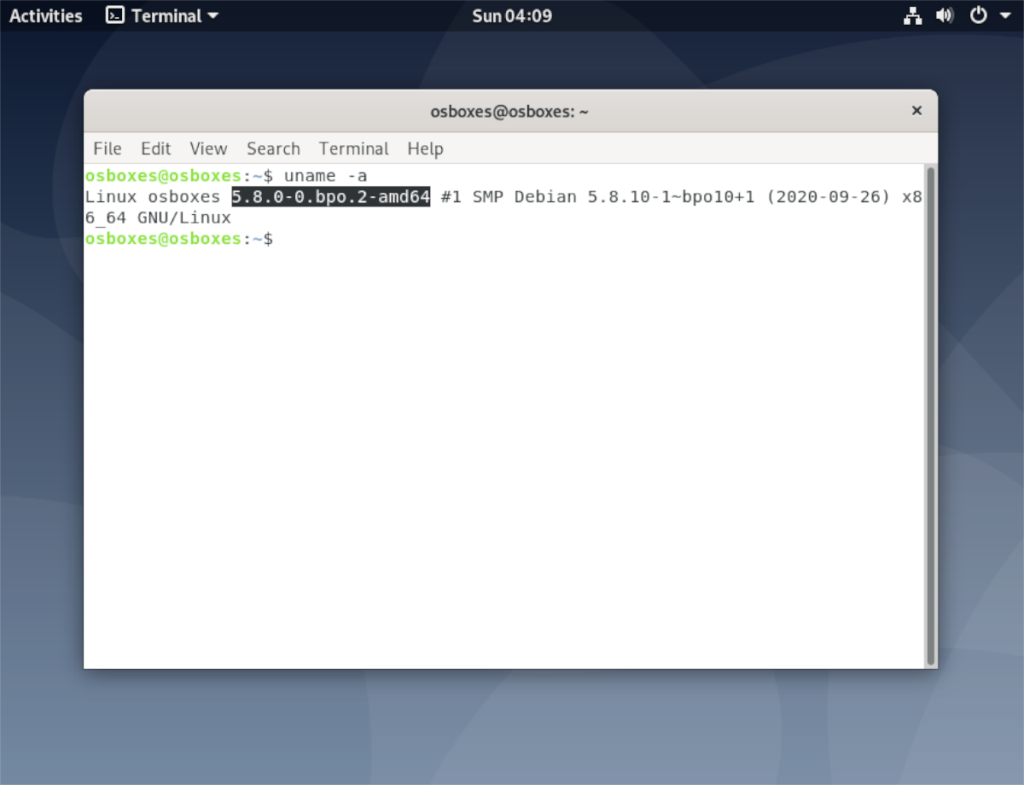
Ce guide expliquera comment mettre à niveau votre système Debian 10 vers les noyaux Linux 5.8 et 5.9. Cependant, avant de commencer, assurez-vous de faire une sauvegarde de votre système. Il est toujours bon de créer une sauvegarde avant une mise à niveau importante du noyau.
Vous voulez la version 5.3 du noyau ? Consultez ce guide .
Méthode 1 – Rétroportages Debian
Debian Backports est le moyen le plus sûr, le plus rapide et le plus simple de mettre la main sur les nouvelles versions du noyau Linux. Vous n'avez pas besoin de mettre à niveau les packages et aucune compilation n'est requise.
La dernière version de Linux est disponible dans Debian Backports pour Debian 10 est le noyau 5.8. Pour l'installer, vous devez d'abord l'activer. Pour activer le référentiel de logiciels, commencez par ouvrir une fenêtre de terminal sur le bureau. Ensuite, utilisez la commande add-apt-repository ci - dessous pour ajouter le référentiel à vos sources logicielles.
sudo add-apt-repository 'deb http://deb.debian.org/debian buster-backports main'
Après avoir ajouté le référentiel logiciel Debian Backports à vos sources logicielles, vous devrez exécuter la commande de mise à jour . La commande de mise à jour actualisera vos sources logicielles et ajoutera les packages au gestionnaire de packages.
sudo apt-get mise à jour
Une fois les sources logicielles de Debian à jour, l'installation du noyau Linux version 5.8 peut commencer. À l'aide de la commande d' installation apt-get ci-dessous, installez le noyau 5.8 sur votre PC Debian Linux.
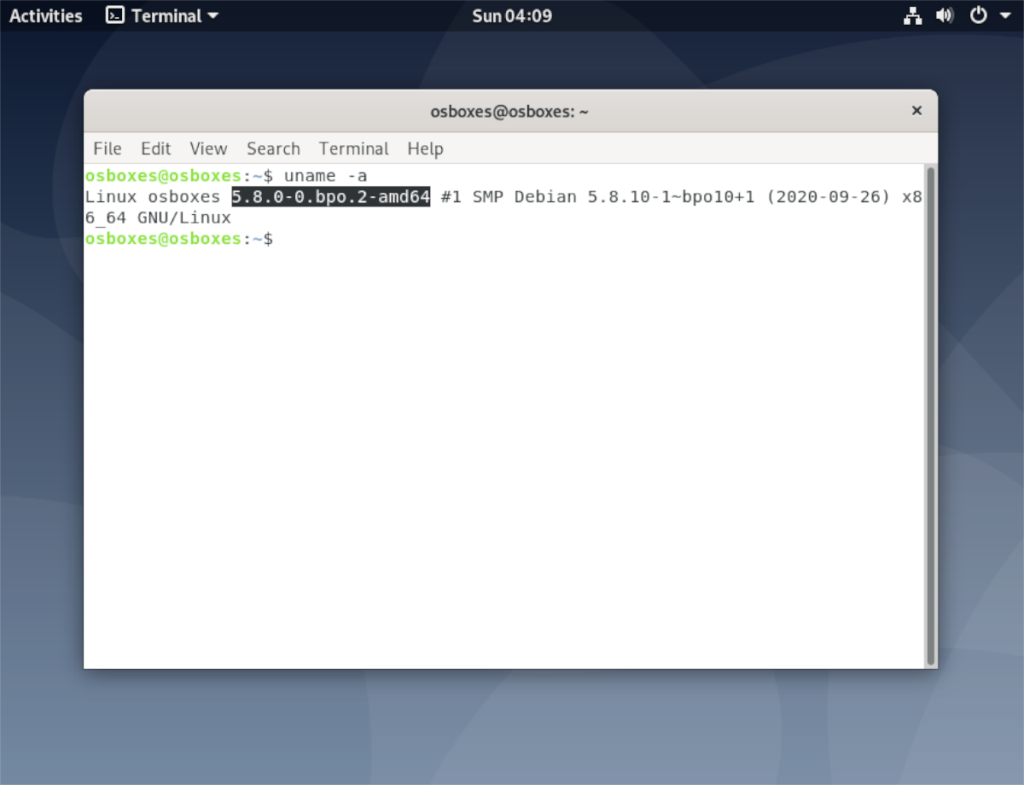
sudo apt-get install linux-image-5.8.0-0.bpo.2-amd64-unsigned -y
Suite à l'installation du noyau Linux 5.8 sur votre PC Debian, votre fichier de configuration Grub sera mis à jour pour inclure le nouveau noyau. Une fois la mise à jour terminée, redémarrez votre ordinateur.
Lorsque vous aurez terminé de redémarrer votre PC Linux Debian, vous exécuterez la version 5.8 du noyau Linux. Profitez!
Méthode 2 – Mise à niveau vers Debian 11
Debian 11 a le noyau Linux 5.9, et il est prévu de mettre à jour le noyau plus au fil du temps (par rapport à Debian 10, qui est livré avec 4.19). Si vous n'êtes pas satisfait du noyau 5.8, vous pouvez essayer le noyau 5.9.
Mise à niveau
Dans le passé, sur TipsWebTech360, nous avons expliqué comment essayer Debian 11 avec une nouvelle installation. Cependant, nous n'avons jamais expliqué comment effectuer une mise à niveau rapide sur un système existant. La mise à niveau vers Debian 11 est nécessaire pour passer à la version 5.9 du noyau Linux.
Pour commencer le processus de mise à niveau sur votre système Debian 10 existant, commencez par lancer une fenêtre de terminal. Une fois la fenêtre du terminal ouverte, utilisez la commande su – pour vous connecter au compte utilisateur root.
su -
Vous ne pouvez pas utiliser la commande su – sur votre système Debian Linux ? Pensez à utiliser la commande sudo -s à la place. Il vous donnera accès à l'utilisateur root mais ne vous oblige pas à connaître le mot de passe root.
sudo -s
Une fois que vous avez obtenu un accès root dans le terminal de votre PC Debian 10, mettez à jour votre système à l'aide des commandes suivantes.
mise à jour apt mise à jour apt
Ouvrez le /etc/apt/sources.listfichier pour le modifier dans l'éditeur de texte Nano. Ce fichier doit être modifié pour passer des sources logicielles de Debian 10 à Debian 11.
nano -w /etc/apt/sources.list
Dans l'éditeur de texte Nano, localisez la ligne ci-dessous. Cette ligne indique à votre système qu'il doit s'attendre à un logiciel pour Debian 10.
Remarque : votre ligne peut ne pas avoir la même URL. Ce n'est pas grave, car l'URL n'est qu'un miroir. La chose essentielle à rechercher est le buster main .
deb http://deb.debian.org/debian/ buster main
Une fois que vous avez localisé la ligne de code dans le fichier, remplacez buster par testing . Cela devrait ressembler à l'exemple de code ci-dessous.
deb http://deb.debian.org/debian/ testing main
Ensuite, localisez la ligne ci-dessous. Encore une fois, ne vous inquiétez pas si les URL ne correspondent pas. Tout ce qui compte, c'est que la ligne de code contienne Buster Main .
deb-src http://deb.debian.org/debian/ buster main
Remplacez le code par :
deb-src http://deb.debian.org/debian/ testing main
Après avoir modifié ces deux lignes, supprimez toutes les lignes de code que vous voyez dans le fichier. Il ne devrait y avoir que deux lignes de code de test .
Vous ne savez pas quoi supprimer ? Assurez-vous simplement que votre /etc/apt/sources.listfichier ressemble exactement à ceci :
#Testing repo
deb http://deb.debian.org/debian/ testing main
#Testing source repo
deb-src http://deb.debian.org/debian/ testing main
Après avoir modifié votre sources.listfichier, enregistrez-le en utilisant Ctrl + O sur le clavier et quittez Nano avec Ctrl + X . Ensuite, effectuez la mise à niveau avec les commandes ci-dessous.
apt update apt upgrade apt dist-upgrade
Enfin, redémarrez le système.
Installation du noyau 5.9
Une fois que vous vous reconnecterez à votre ordinateur, vous utiliserez Debian 11. Cela signifie également que vous exécuterez Linux 5.9. Pour vérifier, exécutez la commande ci-dessous.
uname -a
Vous ne savez pas si la mise à niveau de Debian 11 a installé le noyau Linux 5.9 sur votre système ? Installez le package du noyau manuellement à l'aide de la commande ci-dessous.
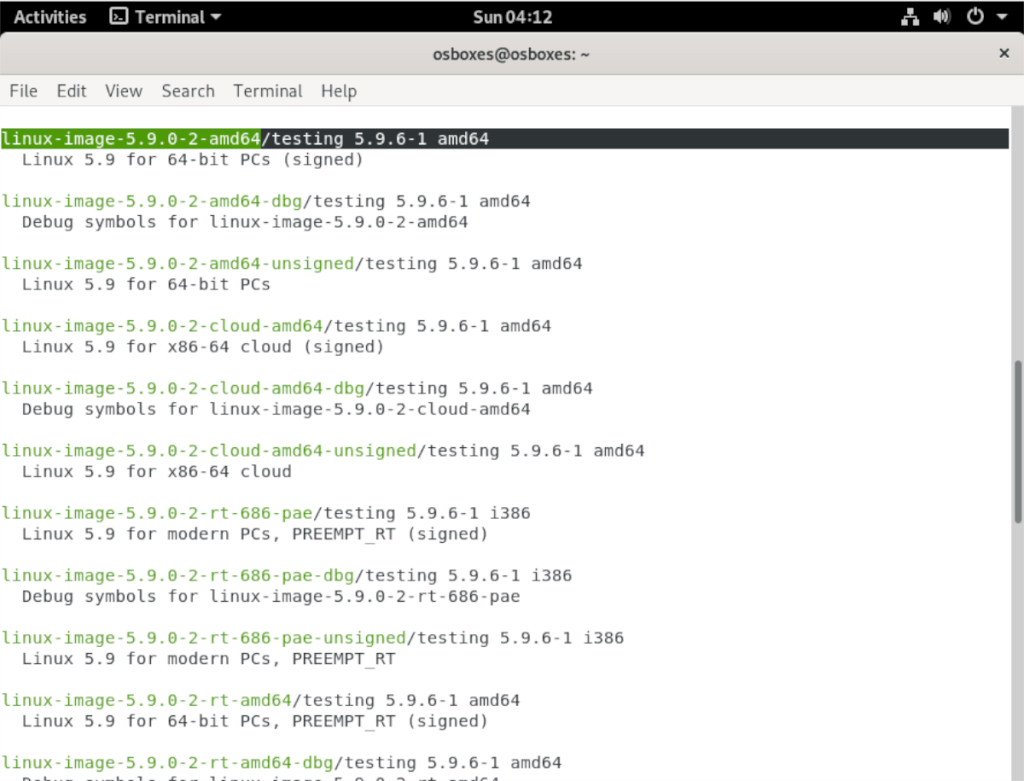
sudo apt installer linux-image-5.9.0-2-amd64
Après avoir installé manuellement le package du noyau Linux 5.9 sur Debian 11, vous devrez redémarrer votre PC pour l'utiliser.

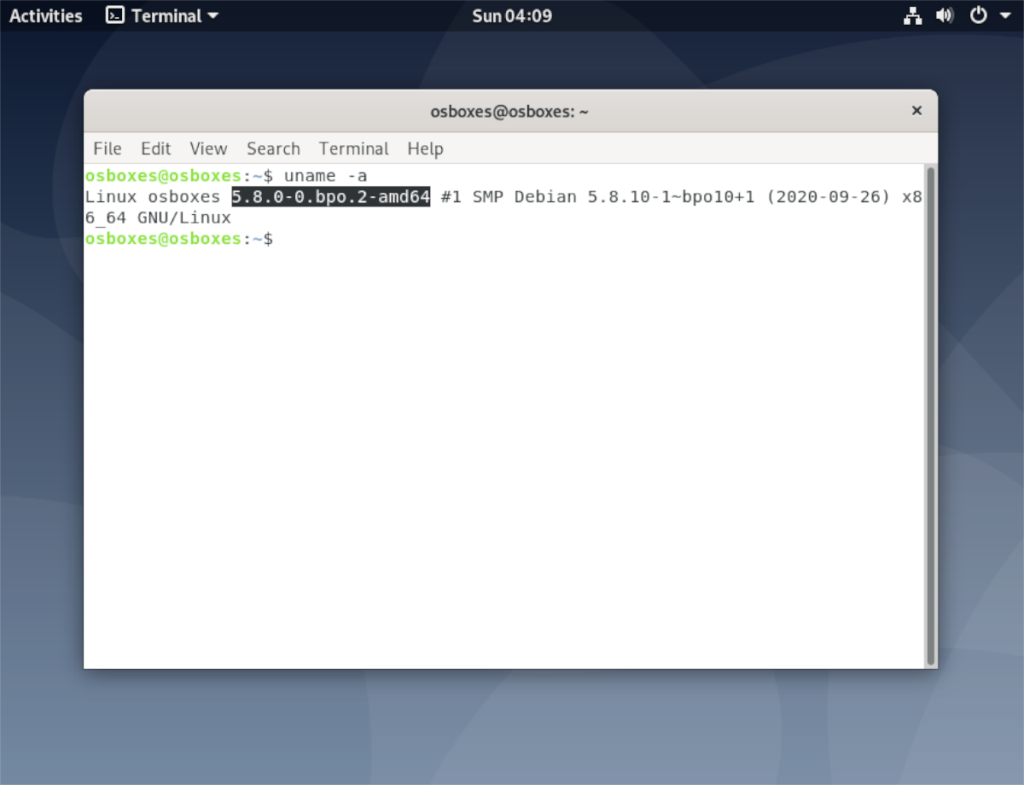
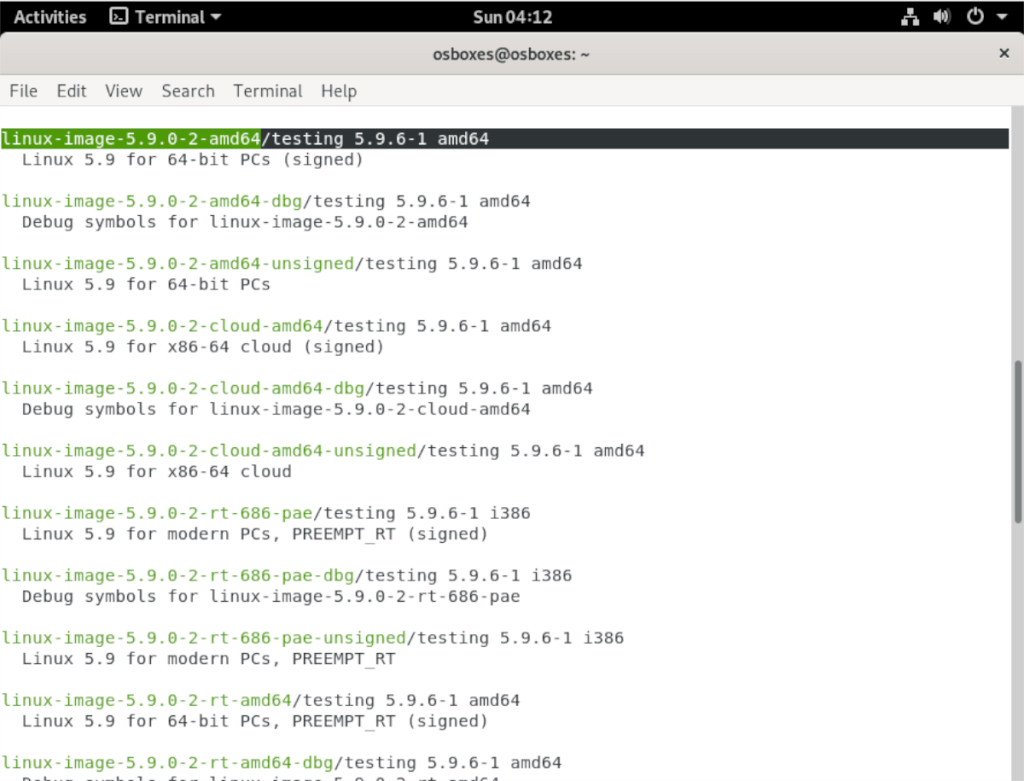



![Téléchargez FlightGear Flight Simulator gratuitement [Amusez-vous] Téléchargez FlightGear Flight Simulator gratuitement [Amusez-vous]](https://tips.webtech360.com/resources8/r252/image-7634-0829093738400.jpg)




